8 modi per risolvere il problema con Apple Music Radio che non funziona su iPhone
Varie / / November 13, 2023
Ogni volta che apriamo Apple Musica, saltiamo le tracce, data l'abbondanza di scelte, e non siamo mai contenti di ciò che scegliamo. Per evitare ciò, adoriamo utilizzare la scheda Radio, dove ogni canzone è un piacere inaspettato e non puoi avanzare velocemente o saltare le tracce. Ma cosa succede se Apple Music Radio non funziona?

Bene, la funzione Radio su Apple Music sembra leggermente difettosa e smette di funzionare di tanto in tanto. Se stai affrontando una situazione simile, sei nel posto giusto, poiché ti mostreremo cosa fare se la radio di Apple Music non funziona. Ma prima, capiamo perché Radio su Apple Music non funziona.
Perché non puoi riprodurre nessuna stazione radio su Apple Music
Ecco alcuni dei possibili motivi per cui la funzione di trasmissione radio non funziona su Apple Music:
- Sono presenti alcuni bug nell'app Apple Music.
- Potrebbero esserci problemi di connettività Internet sul tuo iPhone.
- Apple Music potrebbe trovarsi ad affrontare un periodo di inattività.
- Il tuo iPhone potrebbe essere affetto da alcuni bug che impediscono la riproduzione audio dalle applicazioni.
Elaboreremo i motivi di cui sopra e ti aiuteremo a risolvere il problema il prima possibile.
Come risolvere Apple Music che non funziona
Ecco tutti i modi in cui puoi risolvere il problema. Controlliamo prima la connettività Internet sul tuo iPhone.
1. Controlla la connessione di rete
Se Apple Music non riesce a raggiungere la trasmissione radio ospitata sul server online, devi verificare se la causa è una connessione Internet lenta o inaffidabile sul tuo iPhone.
Assicurati quindi di operare su una rete cellulare con un piano attivo o su una rete Wi-Fi ad alta velocità con una buona potenza del segnale.


2. Controlla lo stato del sistema Apple Music
Se i server di Apple Music non sono attivi, è possibile che anche la riproduzione musicale venga influenzata e potresti non essere in grado di accedere alla radio su Apple Music.
Puoi comunque controllare il file stato del sistema dei servizi Apple per vedere se Apple Music è interessato. Se il punto accanto ad Apple Music è verde, funziona bene. Quindi, puoi passare alle seguenti correzioni. Ma in caso contrario, dovrai aspettare che Apple risolva il problema.

3. Riavvia l'iPhone
Il riavvio dell'iPhone aggiorna tutti i servizi in esecuzione su iOS e ti consente di avviare una nuova sessione.
Questo è noto per risolvere molti problemi relativi al software e ha sicuramente buone possibilità di risolvere Apple Music Radio se non funziona. Ecco come puoi riavviare il tuo iPhone.
Passo 1: Innanzitutto, spegni il dispositivo.
- Su iPhone X e versioni successive: tenere premuto il volume verso il basso e il pulsante laterale.
- Su iPhone SE di seconda o terza generazione, serie 7 e 8: tenere premuto il pulsante laterale.
- Su iPhone SE 1a generazione, 5s, 5c o 5: tieni premuto il pulsante di accensione in alto.

Passo 2: Trascina il cursore di accensione per spegnere il dispositivo.
Passaggio 3: Successivamente, accendi il dispositivo tenendo premuto il pulsante di accensione sul tuo iPhone.
Se questo non risolve il problema, puoi provare a riavviare l'app Apple Music sul tuo iPhone.
4. Riavvia Apple Music
Il riavvio di Apple Music spegne tutti i suoi servizi e li riavvia una volta riaperta l'app. Poiché essenzialmente aggiorna l'app, ci sono buone probabilità che possa aiutarti a rimuovere i bug che ti impediscono di accedere a Apple Music Radio.
Passo 1: Scorri verso l'alto dalla parte inferiore della schermata iniziale per avviare il commutatore di app sul tuo iPhone.
Nota: Se utilizzi un iPhone con un pulsante Home, tocca due volte lo stesso.
Passo 2: Scorri verso l'alto per uscire dall'app Apple Music.
Passaggio 3: Riavvia l'app Apple Music dalla schermata iniziale.


Se il problema persiste, prova ad aggiornare il tuo iPhone. Ecco come farlo.
5. Aggiorna iPhone
Se un bug diffuso riguarda la trasmissione radiofonica su Apple Music, gli sviluppatori se ne occuperanno e, poiché Apple Music è un'app di sistema, molto probabilmente i problemi verranno risolti in un attimo. Aggiornamento dell'iOS. Pertanto, controlla eventuali aggiornamenti software sul tuo iPhone.
Passo 1: Apri l'app Impostazioni.
Passo 2: Tocca Generale.


Passaggio 3: Tocca Aggiornamenti software e controlla se è disponibile un aggiornamento. Se sì, troverai le opzioni necessarie per scaricarlo e installarlo.

Se l'aggiornamento del tuo iPhone non risolve il problema, prova a reinstallare Apple Music.
6. Reinstalla Apple Music
Apple Music è una di quelle app di sistema che puoi disinstallare e reinstallare se necessario sull'App Store. Poiché elimina l'app e i suoi dati archiviati, potrebbe aiutarti a eliminare il problema che interessa Apple Music Radio. Ecco come puoi reinstallare Apple Music.
Passo 1: Tocca a lungo l'icona di Apple Music.
Passo 2: Tocca Rimuovi app.
Passaggio 3: Tocca Elimina app per disinstallare l'app.


Passaggio 4: Ora utilizza il collegamento sottostante per scaricare Apple Music dall'App Store sul tuo iPhone.
Scarica Apple Musica
Ora accedi con il tuo ID Apple e controlla se Apple Music Radio funziona e mostra eventuali stazioni radio. Se il problema persiste, controlla se Apple Music può accedere ai dati mobili.
7. Abilita l'accesso ai dati cellulare su Apple Music
Se Apple Music non riproduce la radio mentre utilizzi solo i dati mobili, controlla innanzitutto se hai abilitato l'accesso a Internet. In caso contrario, è necessario fornire l'accesso ai dati mobili. Ecco come farlo.
Passo 1: Apri l'app Impostazioni.
Passo 2: Tocca Dati mobili.


Passaggio 3: Scorri verso il basso per trovare Musica e assicurati di attivare l'interruttore per lo stesso.

Tuttavia, se il problema persiste, ripristina le impostazioni di rete sul tuo iPhone.
8. Ripristina le impostazioni di rete
Ripristino delle impostazioni di rete ripristinerà tutte le configurazioni relative alla rete sul tuo iPhone e stabilirà una nuova connessione. Ci sono buone probabilità che la radio su Apple Music funzioni normalmente dopo questo.
Nota: questa opzione elimina le password Wi-Fi dal tuo iPhone e altre configurazioni di rete. Quindi, salva le password Wi-Fi prima di procedere con i passaggi.
Passo 1: Apri l'app Impostazioni e tocca Generale.


Passo 2: Tocca "Trasferisci e ripristina".
Passaggio 3: Seleziona Reimposta.
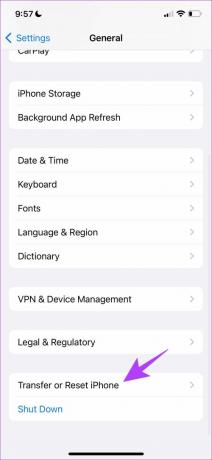
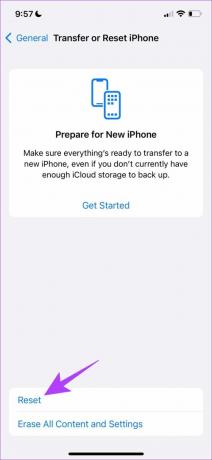
Passaggio 4: Tocca "Ripristina impostazioni di rete".
Passaggio 5: Seguire le istruzioni visualizzate sullo schermo per completare il processo.

Nota: se nessuna delle soluzioni precedenti ha aiutato, suggeriamo contattando il supporto Apple. Aiuterebbero a risolvere il problema.
Domande frequenti su Apple Music Radio
Sì, puoi toccare l'icona dei tre punti accanto al brano nella schermata di riproduzione e aggiungerlo a una playlist. Tuttavia, potresti non essere in grado di salvare i brani su alcune stazioni radio in diretta.
No, non puoi saltare i brani durante una trasmissione su una stazione radio in diretta su Apple Music.
No. Apple Music non dispone della funzione radio FM.
Sintonizzati sulla radio
Ci auguriamo che questo articolo ti aiuti a risolvere il problema con la radio Apple Music. Anche se apprezziamo che Apple aggiunga costantemente nuove funzionalità per stare al passo con concorrenza, ci auguriamo che siano stati ulteriormente ottimizzati in modo che non si verifichino problemi come questo.
Ultimo aggiornamento il 10 novembre 2023
L'articolo di cui sopra può contenere link di affiliazione che aiutano a supportare Guiding Tech. Tuttavia, ciò non pregiudica la nostra integrità editoriale. Il contenuto rimane imparziale e autentico.

Scritto da
Supreeth è appassionato di tecnologia e si dedica ad aiutare le persone a capirlo. Ingegnere di formazione, la sua comprensione del funzionamento interno di ciascun dispositivo è ciò che garantisce che fornisca assistenza, suggerimenti e raccomandazioni di alta qualità. Quando è lontano dalla scrivania, lo troverai in viaggio, a giocare a FIFA o a caccia di un bel film.



